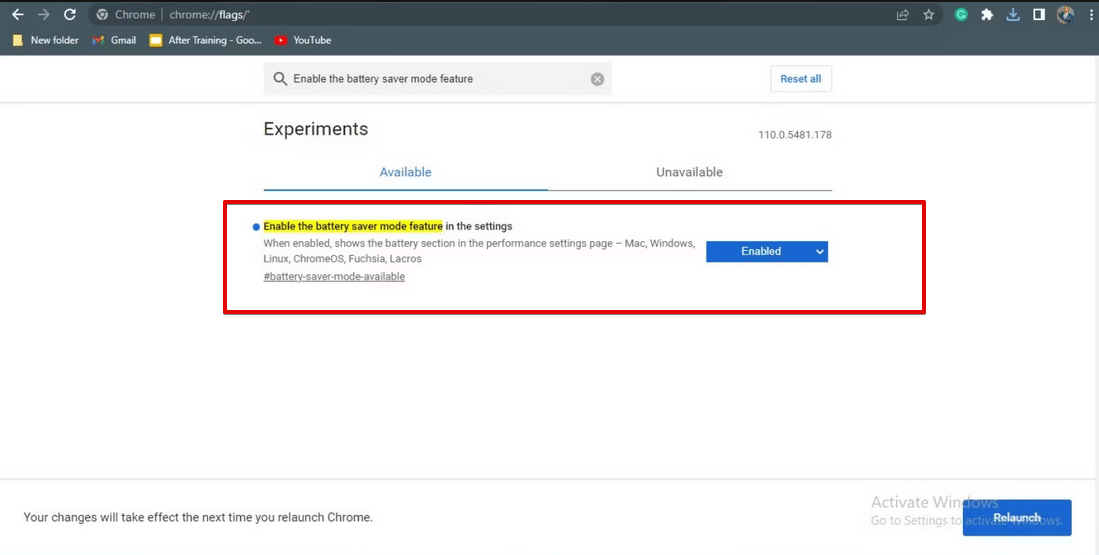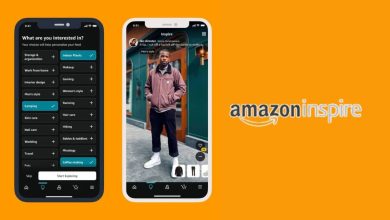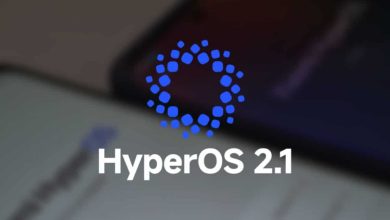ميزات مخفية في جوجل كروم تحسّن تجربة تصفحك الإنترنت
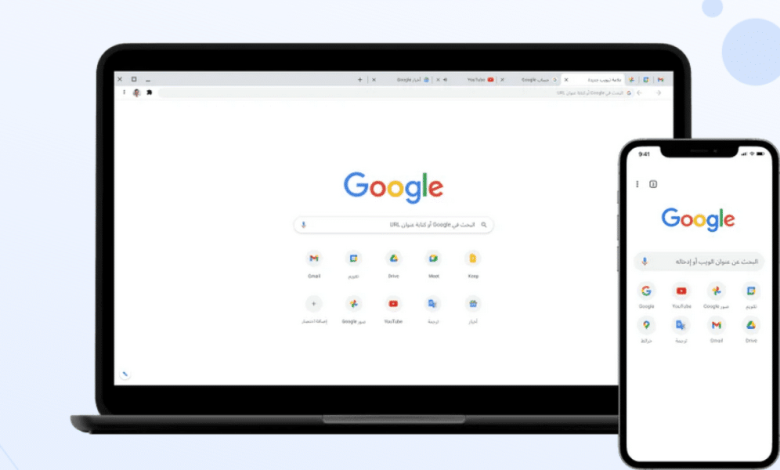
يُعد متصفح (جوجل كروم) Google Chrome أكثر متصفحات الويب استخدامًا في العالم، إذ يستحوذ على الحصة الكبرى في سوق متصفحات الويب بنسبة تبلغ 65.7 % ويستخدمه ملايين الأشخاص لتصفح الإنترنت. بينما يشعر الكثير منا بالراحة تجاه الميزات الأساسية المتوفرة في متصفح جوجل كروم، إلا أن هناك الكثير من الميزات المخفية التي يمكن أن تحسن تجربة التصفح بشكل كبير عند استخدامها بشكل صحيح.
إذا كنت تبحث عن طرق لتحسين تجربة التصفح في جوجل كروم، إليك 5 من أبرز الميزات المخفية في جوجل كروم المصممة لتحسين تجربة المُستخدم:
1- قفل تبويب التصفح المتخفي باستخدام Face ID في آيفون:
أضافت جوجل ميزة جديدة لمتصفح كروم في نظام التشغيل iOS تتيح للمستخدمين قفل علامة تبويب التصفح المتخفي باستخدام Face ID. وقد صممت هذه الميزة لتوفير المزيد من الخصوصية والأمان لمن يستخدمون وضع التصفح المتخفي في كروم.
لتفعيل هذه الميزة، يمكنك اتباع الخطوات التالية:
موضوعات ذات صلة بما تقرأ الآن:
أبرز التوقعات حول ساعة جوجل 2 Pixel Watch القادمة
جوجل تتيح خدمة VPN الخاصة بها لجميع مشتركي Google One
- افتح تطبيق Chrome في آيفون ثم انقر فوق الأيقونة الثلاثية النقاط الظاهرة في الزاوية اليُمنى السُفلية، ثم انقر فوق رمز الإعدادات للوصول إلى قائمة الإعدادات.
- مرر إلى الأسفل حتى تصل إلى قسم (الخصوصية والأمان) Privacy & Security، وفعّل خيار (قفل علامات التبويب المتخفية باستخدام معرف الوجه) Lock Incognito Tabs with Face ID.
- بعد ذلك، اكتب (chrome://flags) في شريط العناوين وابحث عن خيار (Device Authentication for Incognito Mode) ثم فعّله.
- بعد تفعيل الميزة، سيُطلب منك تأكيد Face ID عند فتح علامة تبويب التصفح المتخفي.
2- ميزة Window Naming:
تتيح ميزة (تسمية النافذة) Window Naming للمستخدمين إضافة أسماء للنوافذ في متصفح جوجل كروم. يمكن أن يكون هذا مفيد بالنسبة للمستخدمين الذين لديهم نوافذ متعددة مفتوحة في الوقت نفسه ويريدون التعرف بسرعة أي نافذة تحتوي على علامات التبويب التي يريدون العمل فيها.
لتسمية نافذة في جوجل كروم، اتبع الخطوات التالية:
- افتح نافذة جديدة في متصفح كروم بالنقر فوق الأيقونة الثلاثية النقاط الظاهرة في الزاوية اليُمنى العُلوية ثم النقر فوق خيار (نافذة جديدة) New window.
- انقر بزر الماوس الأيمن فوق شريط عنوان النافذة وهو الشريط العلوي الذي يضم زر التصغير، وزر التكبير، وزر الإغلاق.
- انقر فوق خيار (اسم النافذة) Name window من القائمة المنسدلة، وأدخل اسم خاص للنافذة في مربع الحوار المنبثق، وانقر فوق زر (موافق) OK لحفظ الاسم.
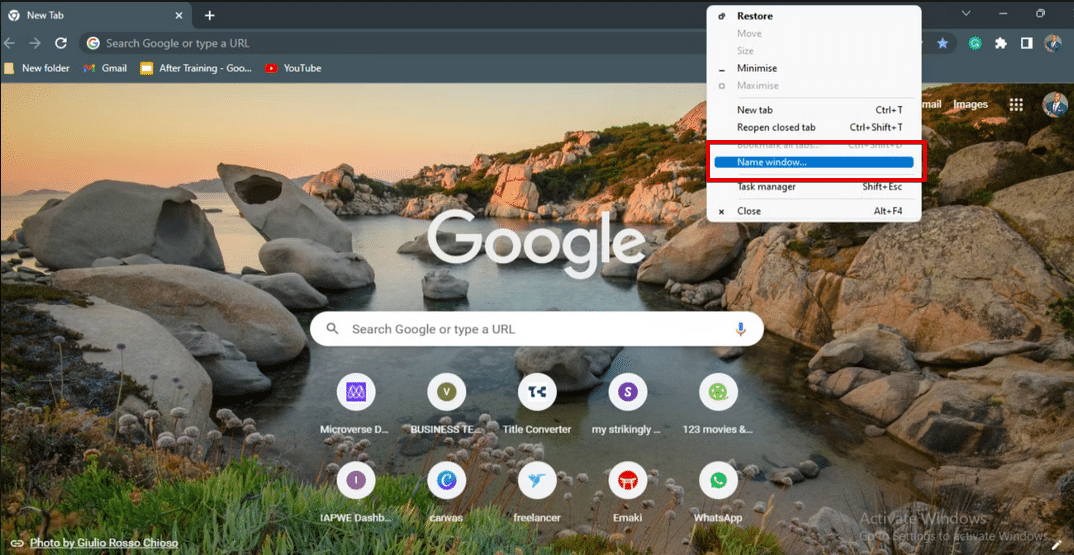
بعد تسمية النافذة، سيظهر الاسم في شريط عنوان النافذة وفي شريط المهام في حواسيب ويندوز أو في macOS dock في حواسيب ماك.
3- ميزة Site Isolation:
ميزة (عزل الموقع) Site Isolation هي ميزة أمنية في متصفح جوجل كروم تساعد في الحماية من أنواع معينة من الهجمات، مثل: Specter و Meltdown
هذه الميزة تكون مفعّلة افتراضيًا في إصدار متصفح كروم الخاص بسطح المكتب وتطبيق أندرويد، ويمكن تمكينها في آيفون أيضًا. وللتأكد من أن ميزة Site Isolation مفعّلة في متصفحك اتبع الخطوات التالية:
- افتح Google Chrome واكتب (chrome://flags) في شريط العناوين.
- في شريط البحث الظاهر في الجهة العلوية، اكتب (Site Isolation) واضغط فوق زر Enter.
- تحت قسم Site Isolation، يجب أن يكون خيار (Strict Origin Isolation) مفعّل (Enabled) إذا لم يكن ظاهر يمكنك النقر فوق الظاهر بجانبه واختيار (Enable) لتفعيل الميزة.
- أعد تشغيل متصفح كروم لتطبيق التغييرات.
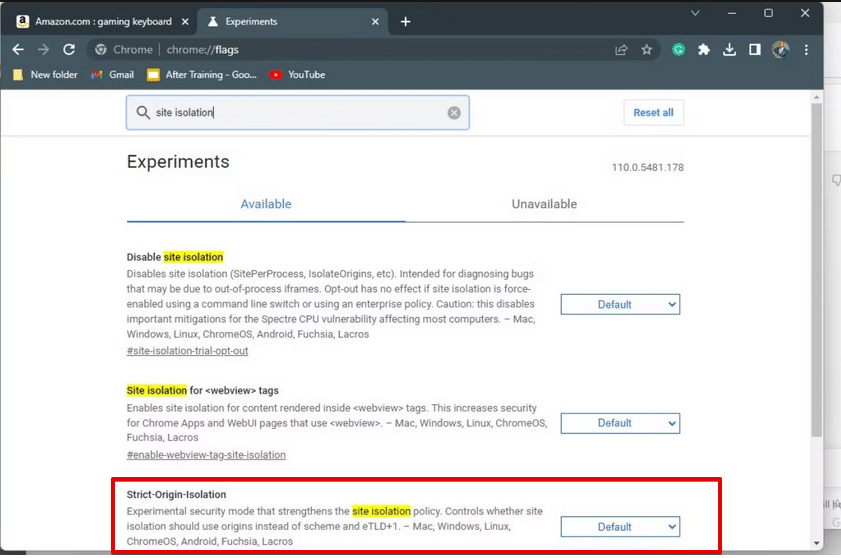
4- مشاركة المكالمات الهاتفية:
يتيح جوجل كروم للمستخدمين مشاركة المكالمات الهاتفية بين أجهزتهم. تُسهّل هذه الميزة نقل المكالمات من جهاز إلى آخر، بغض النظر عن مكان وجودك.
لاستخدام هذه الميزة، تأكد من تثبيت جوجل كروم في كلا الجهازين، ثم اتبع الخطوات التالية:
- افتح جوجل كروم في حاسوبك، ثم ضع رابط رقم الهاتف الذي تريد الاتصال به.
- في مربع الحوار الذي سيظهر، حدد الجهاز الذي تريد استخدامه.
- سيصل إشعار إلى الجهاز الذي اختَرته. انقر فوق الإشعار، ثم أجرِ المكالمة من هاتف أندرويد.
5- وضع Memory Saver:
يساعد وضع (توفير الذاكرة) Memory Saver المتوفر في متصفح جوجل كروم في تقليل استخدام الذاكرة. عند تفعيل هذه الميزة، يقلل جوجل كروم استخدام الذاكرة عن طريق تعطيل بعض الميزات ومنع العمليات غير الضرورية من العمل في الخلفية. لتفعيل هذه الميزة اتبع الخطوات التالية:
- اكتب (chrome://flags) في شريط العناوين ثم اضغط فوق زر Enter.
- ستظهر نافذة جديدة مع حقل بحث حيث يمكنك البحث عن (Enable the battery saver mode feature).
- غيّر وضع هذه الميزة من (افتراضي) Default إلى (تمكين) Enable.